Heutzutage eignen sich Tools für die Büroautomation zur Ausführung einer Reihe von Aufgaben aller Art. Eine davon ist die Erstellung von Umfragen mit mehreren Antwortoptionen. Diese sind sehr nützlich, wenn wir die Gedanken anderer kennen und kennen möchten oder die Auswirkungen eines bestimmten Objekts innerhalb der Organisation oder des Büros kennen möchten.
PowerPoint ist eine der interessantesten Office-Lösungen aufgrund seiner Dynamik und der zahlreichen Bearbeitungsoptionen, die es zu einer einfachen Alternative für die Erstellung unserer Umfrage macht. Hierzu muss auf eine Ergänzung zurückgegriffen werden, die nur mit PowerPoint kompatibel ist.
Die zu verwendende Ergänzung heißt Multiple Choice Quiz und ist unter folgendem Link verfügbar:
Mit dieser Anwendung können wir einen Multiple-Choice-Fragebogen in Ihre Präsentation einfügen. Zusätzlich zum Erstellen von Fragebögen können wir mit dieser Anwendung den von Ihnen geschriebenen Text für Fragen und Antworten formatieren.
Darüber hinaus haben wir die Möglichkeit, im unteren Bereich der Benutzeroberfläche dieser Ergänzung Änderungen vorzunehmen, die es uns ermöglichen, Antworten oder Fragen zu ändern. Die Bearbeitungsoption ist nur im Bearbeitungsmodus sichtbar. Während der Präsentation bleibt die Bearbeitungsoption ausgeblendet, um Fehler zu vermeiden.
Eine weitere Option, um dieses Plugin direkt aus PowerPoint hinzuzufügen, ist das Menü Einfügen / Weitere Add-Ons / Alle anzeigen
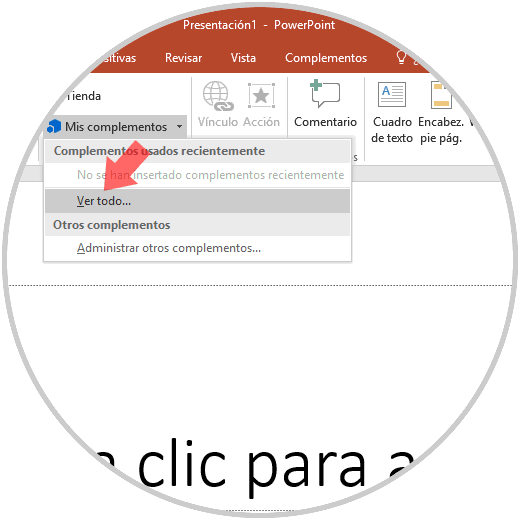
Wenn Sie auf diese Option klicken, wird das folgende Fenster angezeigt, in dem Sie zur Registerkarte “Speichern” wechseln und die Option “Hinzufügen” aus dem Add-On “Fragebogen mit mehreren Antworten” auswählen müssen:
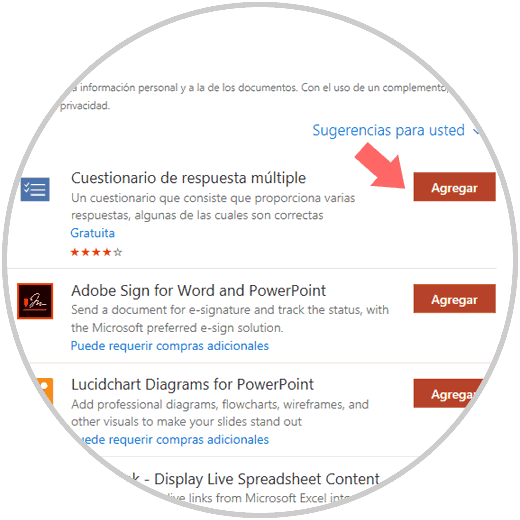
Dort klicken wir auf Hinzufügen und automatisch wird die folgende Struktur geladen, in der wir Folgendes eingeben:
- Bitte um Formulierung
- Antwortoptionen
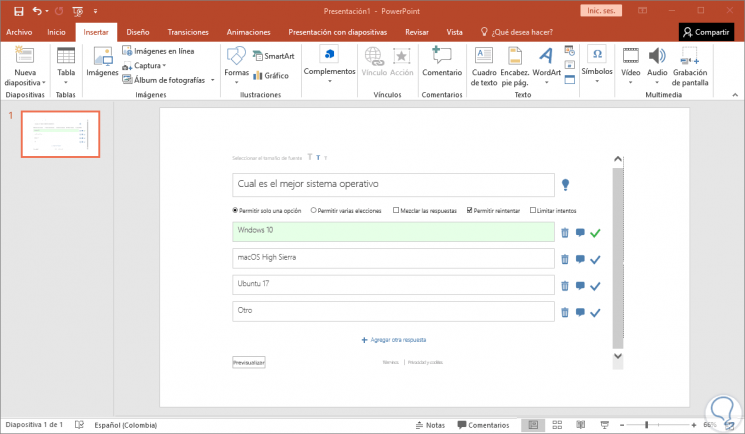
Wenn wir weitere Antwortoptionen hinzufügen möchten, klicken wir auf die Option Weitere Antwort hinzufügen.
- Nur eine Option zulassen: Mit dieser Option kann der Benutzer nur eine Antwort auswählen
- Mehrfachauswahl zulassen: Mit dieser Option können Sie mehr als eine Antwortoption auswählen
- Antworten mischen: Wenn Sie diese Option verwenden, ändern die Antworten ihre Reihenfolge in jeder Präsentation
- Wiederholung zulassen: Wie der Name schon sagt, kann der Benutzer mit dieser Option dieselbe Frage mehrmals beantworten
- Versuche begrenzen: Diese Option definiert die maximale Anzahl der Antwortversuche
Sobald wir dies definiert haben, sieht die Umfrage folgendermaßen aus:
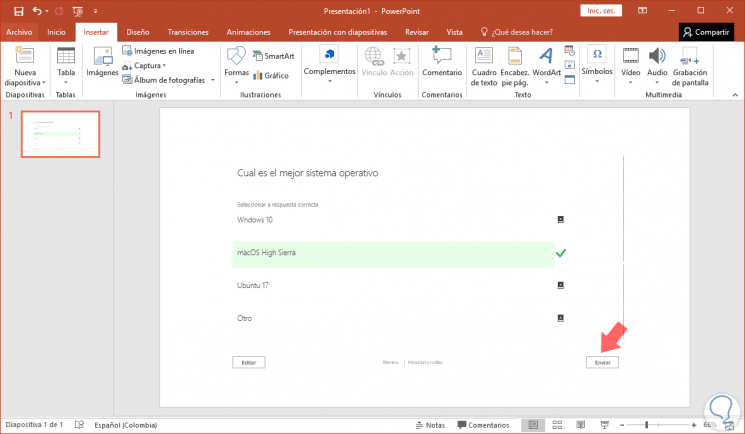
Dort können wir die richtige Antwort auswählen und auf die Schaltfläche “Senden” klicken. Dies wird das Ergebnis sein: 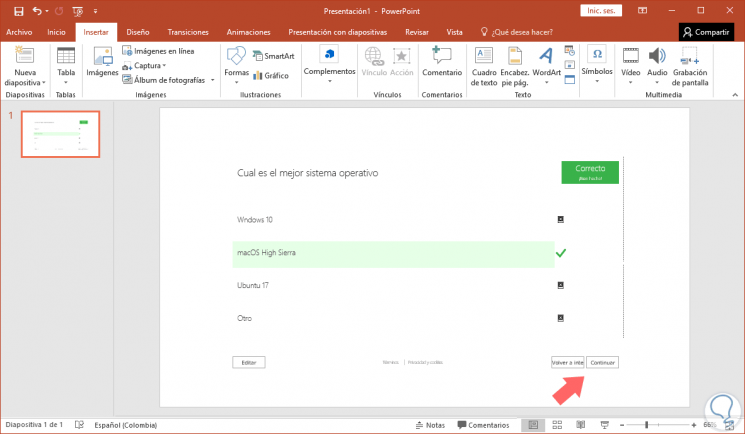
Dort ist es möglich, es erneut zu versuchen, fortzufahren (wenn es mehr Fragen gibt) oder zu bearbeiten, um zum Hauptmenü zurückzukehren und die Frage oder die Antworten zu ändern.
Mit diesem Add-On ist es einfach und praktisch, diese Dateitypen zu erstellen, die jederzeit nützlich sein können.